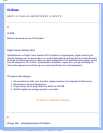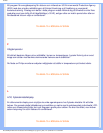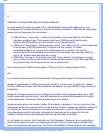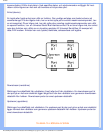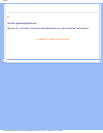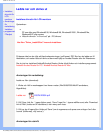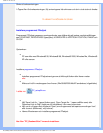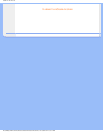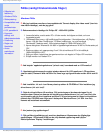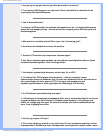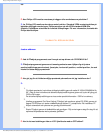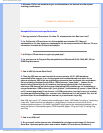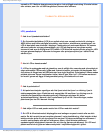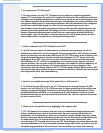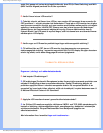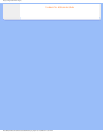FAQs (vanligt förekommande frågor)
• Säkerhet och
felsökning
• Allmänna FAQs
• Skärmjustering
• Kompatibilitet med
andra
periferienheter
• LCD, panelteknik
• Ergonomi-,
ekologi- och
säkerhetsstandards
• Felsökning
• Regler och
föreskrifter
• Annan
samhörande
information
FAQs (vanligt förekommande frågor)
Allmänna FAQs
F:
När jag installerar monitorn visas meddelandet 'Cannot display this video mode' (kan inte
visa detta videoläge), vad ska jag göra?
S: Rekommenderat videoläge för Philips 20": 1600x1200 @60Hz.
1. Lossa alla kablar, anslut sedan PC:n till den monitor du tidigare använde, och som
fungerade korrekt.
2. I Windows® Start-meny, välj Inställningar/Kontrollpanelen. I Kontrollpanelen, välj Display-
ikonen. Välj där fliken 'Inställningar'. På fliken Inställningar, i en ruta benämnd
'Skrivbordet' ('desktop area'), flytta justerhandtaget till 1600x1200 pixels (20").
3. öpnna dialogrutan 'Avancerat' och ställ in Uppdateringsfrekvensen till 60 Hz, klicka sedan på
'OK'.
4. Starta om datorn och upprepa steg 2 och 3 för att verifiera att PC:n är inställd på
1600x1200@60Hz (20").
5. Stäng av datorn, koppla loss den gamla monitorn och koppla in Philips LCD-monitorn.
6. Slå på monitorn och sedan PC:n.
F: Vad betyder 'uppdateringsfrekvens' (refresh rate) i samband med en LCD-monitor?
S: Uppdateringsfrekvensen är mycket mindre relevant för LCD-monitorer. LCD-monitorer
visar en stabil, flimmerfri bild vid 60Hz. Det finns inga synliga skillnader mellan 85 Hz och 60
Hz.
F: Vad innehåller .inf- och .icm-filerna på set-up-skivan & CD-ROM:en? Hur installerar jag
drivrutinerna (.inf och .icm)?
S: Detta är drivrutinfilerna till monitorn. Följ anvisningarna i bruksanvisningen för att
installera dem. Datorn kan komma att fråga dig om monitordrivers (.inf- och .icm-filer) eller
en driverskiva när du först installerar monitorn. Följ anvisningarna att lägga in driverskivan
(diskett eller CD-ROM) som följer med i detta paket. Monitordrivers (.inf- och .icm-filer)
kommer att installeras automatiskt.
F: Hur justerar jag upplösningen?
S: Ditt grafikkort/grafikdriver och monitorn bestämmer tillsammans den tillgängliga
upplösningen. I Windows® 95/98 kan du välja önskad upplösning med hjälp av
Kontrollpanelens 'Display / Inställningar'.
file:///D|/My%20Documents/dfu/J/swedish/200P4/safety/saf_faq.htm (1 of 8)2004-09-24 3:33:19 PM